How To Design Your Favorite Quotes into Wall Art
Enten du foretrekker Din til å være oppløftende, motiverende eller meningsfylt, er det ikke benektes vi alle har våre favoritt sitater. Ikke hold dem gjemt bort i notater-delen av mobiltelefonen din, men. I stedet kan du nyte den evige inspirasjonen til dine mest elskede sitater ved å vise dem som veggkunst i ditt hjem eller kontor.
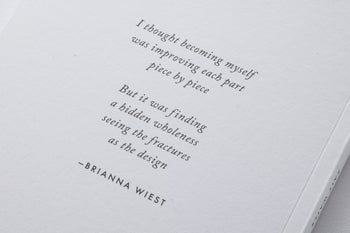
Tror du ikke har tid til det? Tro om igjen! Heldigvis er det super enkelt å designe ditt favoritt sitat i veggkunst med Befunkys Grafiske Designer. Med et bibliotek fullt av tilpassbare maler, så vel som alle arkivbilder, grafikk eller skrifttyper du måtte trenge, ble DET BARE mye morsommere Å LAGE DIY quote-veggkunst.
Inspirerende Sitat Inspirasjon
Trenger du inspirasjon til din egen sitat veggkunst? Ikke bekymre deg, vi har det du trenger! Her er 5 forskjellige stiler av sitater-slått-wall-art, som alle har blitt opprettet ved hjelp av maler og verktøy som tilbys i Vår Grafiske Designer.
Kunstnerisk
når det gjelder kreativiteten din, er det himmelen som er grensen, så hvorfor ikke lage en veggkunst som også fungerer som et kunstverk? Denne kunstneriske stilen kombinerer abstrakte former med penselstrøk og organiske linjer for ikke bare å skape et utseende som er iøynefallende, men også helt trendy.
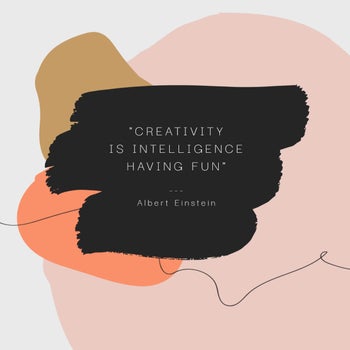
Eksperimenter med din favoritt sammenhengende fargevalg eller matche fargepaletten til rommet der sitat veggen kunst vil bli vist.
Photo Quote
et bilde forteller mer enn tusen ord, så hvis du virkelig ønsker å få frem budskapet til favorittsitatet ditt, kan du slå det sammen med et fantastisk bildebakgrunn.

hvis du vil beholde sitatet foran og i midten, velger du et arkivbilde som ikke er for dominerende, eller legger på et farget overlegg for å slå det ned og gjøre teksten pop.
Color Pop
hvis du vil at sitat veggen kunst å være midtpunktet i rommet ditt, gjøre det skiller seg ut med en alvorlig pop av farge. Glem å ringe det ned med denne typen design – jo lysere og mer fargerik, jo bedre!

Tenk på å bruke kontrasterende farger til din fordel, men sørg for å holde teksten leselig i lettleste fargetoner.
Old School Typewriter
Kanaliser din indre old school wordsmith med veggkunst med minimalistisk design og skrivemaskininspirert skrift.
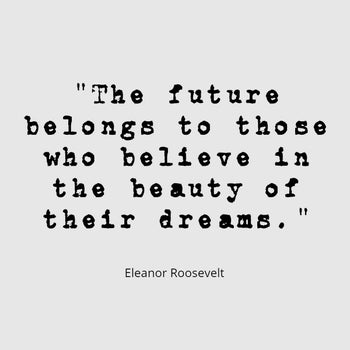
mens dagene med tradisjonell teknologi som skrivemaskiner er langt borte, betyr det ikke at du fortsatt ikke kan beundre den blekkete og litt flekkete skjønnheten i det hele.
Nøytral Minimalistisk
hvis du ikke helt ser ting som svart og hvitt når det gjelder minimalistisk design, er det ok! Bare sette mot design med litt farge i stedet, med fokus på nøytrale som toner av beige og grå.
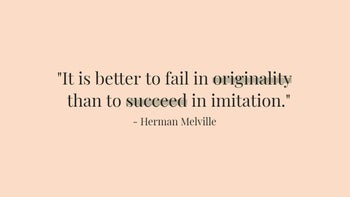
Det er fortsatt behagelig for øynene, men tar ikke bort fra det inspirerende sitatet som feires.
Hvordan Designe Sitat Veggkunst
Nå som du føler deg inspirert, er det på tide å lage DIN EGEN DIY sitat veggkunst! For å komme i gang, gå til Befunkys Grafiske Designer. I Maler-biblioteket skriver du bare «quote» i søkefeltet for å se det brede utvalget av forhåndsdesignede maler som er tilgjengelige.
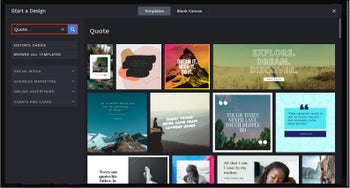
når du har bestemt hvilken mal du vil bruke, klikker du bare på den, etterfulgt Av Bruk Denne Malen.
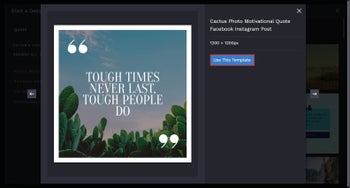
For det Første skal Vi endre størrelsen på malen til 8×10 tommer, så det er den perfekte veggkunststørrelsen. For å gjøre dette, naviger Til Tilpass i hovedmenyen til venstre, og klikk Deretter På Endre Størrelse På Mal.
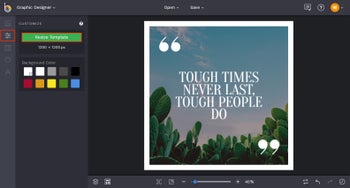
du kan endre størrelsen på malen til hvilken som helst størrelse du vil, men her er et lite triks: du må vite ønsket størrelse på veggkunst i piksler, ikke tommer. For å finne ut pikselbeløpet, trenger du bare å multiplisere ønsket tommermåling med 300. Så, i vårt tilfelle, er 8×10 tommer tilsvarende 2400 x 3000 piksler.
Skriv inn målene Dine I Bredde – Og Høydeseksjonene, og trykk Deretter Endre Størrelse. Vi anbefaler også å holde Smart Resize sjekket, da dette endrer størrelsen på lagene i malen din, samt malbakgrunnen.
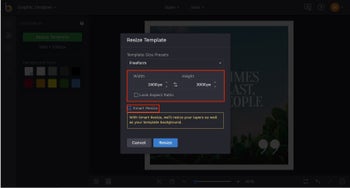
Nå som malen din har blitt endret, kan du ønske å endre bakgrunnsfargen. Du kan også gjøre Dette I Tilpass-menyen ved å velge en utvalgt fargeprøve. For å velge en farge som ikke er omtalt, klikk på den første fargeprøven med rullegardinpilen, og dette åpner Fargepaletten. Herfra kan du velge en farge fra fargekartet, skrive inn color HEX-koden (hvis du vet det), eller bruke Pipetteverktøyet.
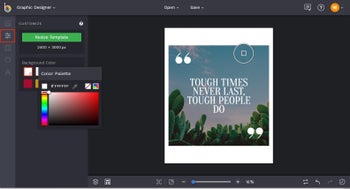
Deretter skal Vi vise deg Hvordan du endrer malens eksisterende bilde. For å gjøre dette, klikk på bildet du vil endre, og En Verktøylinje For Bildeegenskaper vises. Herfra klikker Du På Erstatt, og deretter laster du opp det nye bildet fra Datamaskinen.
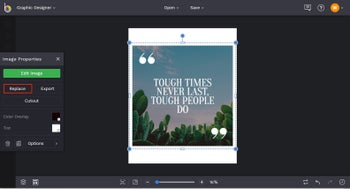
Alternativt kan du navigere Til Image Manager i hovedmenyen til venstre og enten laste opp ditt eget bilde herfra eller velge et arkivbilde fra Befunkys bibliotek med over en million gratis arkivbilder! Bare velg Søk Lager Bilder knappen for å få tilgang til dem.
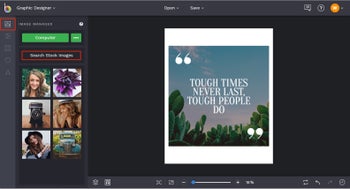
skriv inn et hvilket som helst uttrykk i Søkefeltet i Arkivbildebiblioteket og klikk på resultatene du liker. De blir automatisk lagt til I Bildebehandling for bruk i prosjektet ditt med en gang.
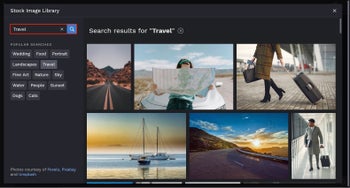
når bildene dine er lastet opp I Bildebehandleren, vises de som miniatyrbilder som du kan dra på malen din. Hvis du vil endre størrelsen på bildet på malen, klikker og drar du de blå sirklene og de hvite rektanglene rundt bildet.
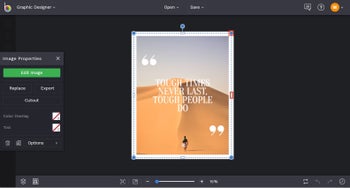
I Menyen Bildeegenskaper som vises når bildet ditt er valgt, har du mange alternativer for redigering. Velg Rediger Bilde for å bruke verktøy og legge til effekter fra Bilderedigeringsprogrammet, legge Til Et Fargeoverlegg eller Fargetone, eller klikk På Alternativer-knappen for å endre retning, Blandingsmodus, Tetthet og mer. Vi har valgt Å legge Til Et Fargeoverlegg, som er perfekt for å gi dette bildet et unikt utseende og sammenkobling av fargene tilbake for å få teksten til å pop. Bare klikk på torget ved Siden Av Fargeoverlegg og velg en farge fra Fargepaletten som vises, skriv Inn Color HEX-Koden (hvis du vet det), eller bruk Eyedropper-Verktøyet. Ikke glem å justere Intensiteten under Fargepaletten for å få overlegget ditt til å se slik du vil ha det.
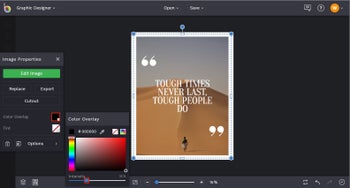
Klar til å endre malens eksisterende sitat til ditt favoritt sitat? Dobbeltklikk på tekstboksen, og begynn deretter å skrive inn det du vil at den skal si. Du vil legge merke Til At En Verktøylinje For Tekstegenskaper vises når du har valgt en tekstboks. Det er her du kan styre elementer som Font, Skriftstørrelse, Tekstfarge, Avstand, Og så mye mer.
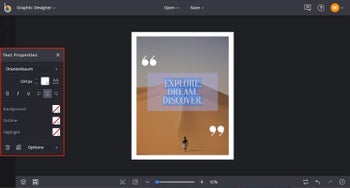
la oss begynne med å endre Skriften. Når du klikker På Skriftnavnet i Tekstegenskaper-menyen, vil du legge merke til at det er så mange å velge mellom. Noen skrifter tilbyr til og med forskjellige alternativer, For Eksempel Lys, Vanlig, Fet Og mer. Du kan gjerne velge en skrift fra denne omfattende menyen, eller legge til dine egne skrifter ved å klikke På Plusstegnet ( + ) og enten laste opp en skrift fra Datamaskinen eller importere en skrift Fra Google Fonts.
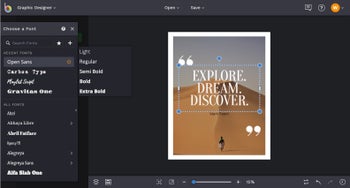
etter at du har tilpasset fonten, kan Du bruke Tekstegenskaper-menyen til å endre andre tekstelementer, For Eksempel Avstanden, som inkluderer Bokstavavstand og Linjehøyde. Bare klikk På Avstandsboksen og bruk glidebryterne for å gjøre avstanden mindre eller større.
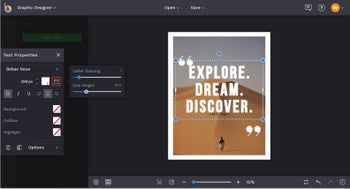
Eksperimenter Med Tekstegenskaper verktøylinjen til sitatet ser akkurat ut. Endre Tekstfargen, Bakgrunnen til tekstboksen, legg til typografisk vekt og finn enda flere innstillinger ved å klikke På Alternativer-menyen. Når du er fornøyd med hvordan teksten ser ut, kan du bruke musen til å dra den til ønsket posisjon.
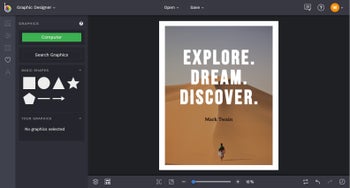
nå er alt som er igjen å gjøre, å lagre mesterverket ditt så det er klart for utskrift og innramming! Klikk På Lagre øverst på skjermen, etterfulgt Av Datamaskin.
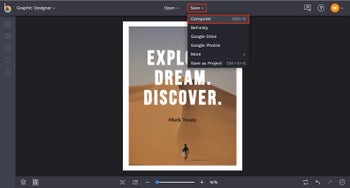
for den beste utskriftskvaliteten anbefaler vi at du lagrer designet som En .PDF-fil I Utskriftskvalitet slik at hver piksel er bevart i høyest mulig kvalitet!
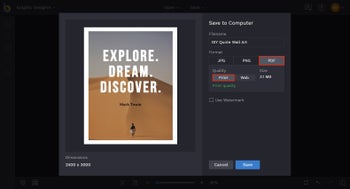
Husk at disse inspirerende fotositatmalene ikke bare er for veggkunst. Du kan alltid designe sitater for å legge ut på sosiale medier, legge til bloggen din og alt annet!
Endelige Resultater
Vil du ha profesjonelt utseende veggkunst med ditt favoritt inspirerende sitat-og alt uten den heftige prislappen? Vår Grafiske Designers brukervennlige maler lar deg lage akkurat det du hadde i tankene, alt med noen få museklikk. Det blir bare ikke noe bedre enn det!
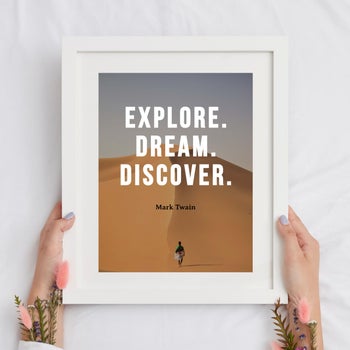
klikk på linken nedenfor for å forvandle ditt favoritt sitat til veggkunst du vil elske!




